De PDF-scanner gebruiken in OneDrive voor iOS
Er is een snelle manier om documenten te scannen en op te slaantegelijkertijd als PDF's naar uw OneDrive. Microsoft heeft onlangs een bijgewerkte OneDrive-app voor iOS uitgebracht, die een groot aantal andere functies bevat. De nieuwe scanner is de handigste toevoeging, waardoor het niet langer nodig is om apps zoals de bestaande Office Lens van Microsoft te gebruiken. In dit artikel laten we u zien hoe u het kunt gebruiken.
Scan documenten, afbeeldingen, ontvangsten als PDF's met behulp van de nieuwe scanner in OneDrive voor iOS
Als u snel een ontvangstbewijs of document moet scannen dat u in het oog houdt, hoeft u niet veel te doen nadat u de OneDrive-app heeft geïnstalleerd.
Stap 1: Zorg dat OneDrive is bijgewerkt.

Stap 2: Start OneDrive, kies het tabblad Bestanden, tik op de knop Toevoegen en tik vervolgens op Scannen.
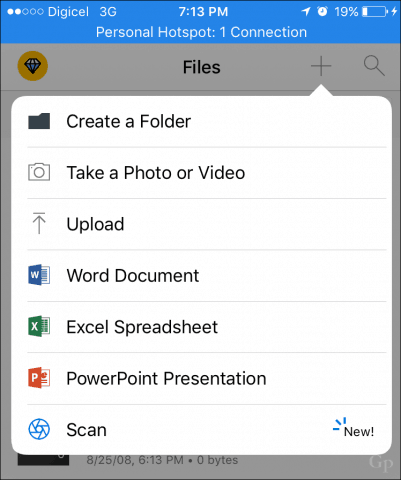
Stap 3: Plaats uw camera op het document of de afbeelding die u wilt scannen en tik vervolgens op de knop Camera. Let op, u kunt de camera ook optimaliseren voor verschillende soorten inhoud, zoals een whiteboard of visitekaartje.
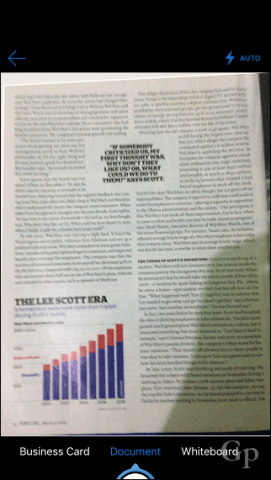
Stap 4: Geef het gescande document een naam en tik op uploaden.
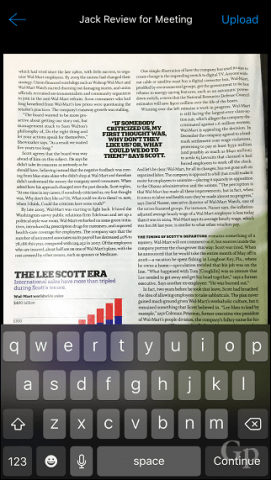
Dat is alles, uw gescande document is nu opgeslagen inOneDrive en gesynchroniseerd met uw andere apparaten. Als u liever een andere cloudopslagservice zoals Dropbox gebruikt; het heeft ook een scanfunctie, bekijk ons artikel over Dropbox-scanfuncties voor meer informatie. Office Lens werkt nog steeds, als u liever een speciale app heeft. Als u een Windows-apparaat gebruikt (wat niet), bekijk dan onze tutorial over het scannen van documenten voor de vele manieren waarop u documenten kunt scannen.
Laat ons weten hoe dit voor u werkt.










laat een reactie achter